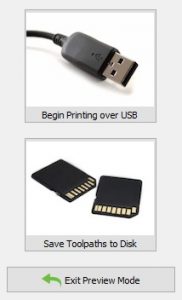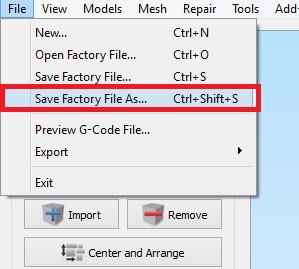5 ترفند کتیا قسمت اول
در مقاله ای دیگر به معرفی نرم افزار کتیا پرداختیم و از نقاط قوت و ضعف نرم افزار کتیا نام بردیم. به طور خلاصه اگر بخواهیم اشاره ای به نرم افزار کتیا بکنیم : ترفند کتیا
نرم افزار کتیا یک نرم افزار جامع مهندسی در بحث طراحی، تحلیل و ساخت است که به اختصار به آنها CAD CAM CAE میگویند، طی سالیان گذشته این نرم افزار جایگاه ویژه ای در کنار نرم افزارهای رقیب همانند سالیدورک، اینونتور و….. داشته .
مجموعه KING3D با داشتن طراحانی با تجربه در زمینه طراحی مفهومی، طراحی قالب، مهندسی معکوس، طراحی با دید ساخت، آماده سازی مدل برای پرینت سه بعدی، و…..آماده ارائه خدمات مدلسازی سه بعدی در کرج و تهران می باشد.
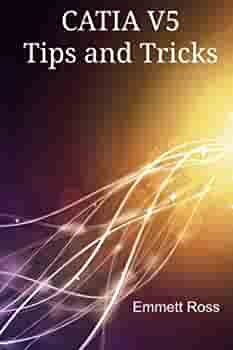
چند مورد از ترفندهای کتیا
1. نمادها در محیط کاری نمادها در محیط کاری
برای قفل کردن نمادها در محیط کاری نقشه کشی یا همان Drafting باید بر روی نمای مورد نظر کلیک راست کرده و بعد از انتخاب Properties از زبانه Graphic گزینه Pickable را غیر فعال کنید.
کلید میانبر ALT + Enter : Properties ترفند کتیا

2.بالا بردن کیفیت صفحه شطرنجی Grid
برای بهتر و واضح تر شدن کیفیت صفحه شطرنجی محیط اسکچ باید گزینه Shade Sketch Plane را فعال کنید.برای فعال سازی از مسیر زیر استفاده کنید.
Tools>>Options>>Mechanical Design>>Sketcher
همچنین در بخش Colors همین مسیر نیز می توانید رنگ پیش فرض المان های دو بعدی را تغییر دهید. ترفند کتیا
3.ساخت کادر دور نقشه در محیط drafting
در محیط Drafting :
اگر از منوی Edit گزینه Sheet Background را انتخاب کنید با استفاده از ابزار Frame and Title Block از جعبه ابزار Drawing جدول مشخصات و طراحی برای نقشه ایجاد کنید
سپس از منو Edit به Working Views بروید . ترفند کتیا
با کلیک راست بر روی گزینه Properties از نمودار درختی با انتخاب Sheet اندازه ورق را تغییر دهید.مشخص می شود که اندازه جدول متناسب با اندازه کاغذ تغییر نمی کند.
برای اصلاح جدول باید درباره گزینه Sheet Background را انتخاب کنید و با استفاده از ابزار Frame and Block گزینه Resize را انتخاب و اول Apply سپس Ok را بزید.
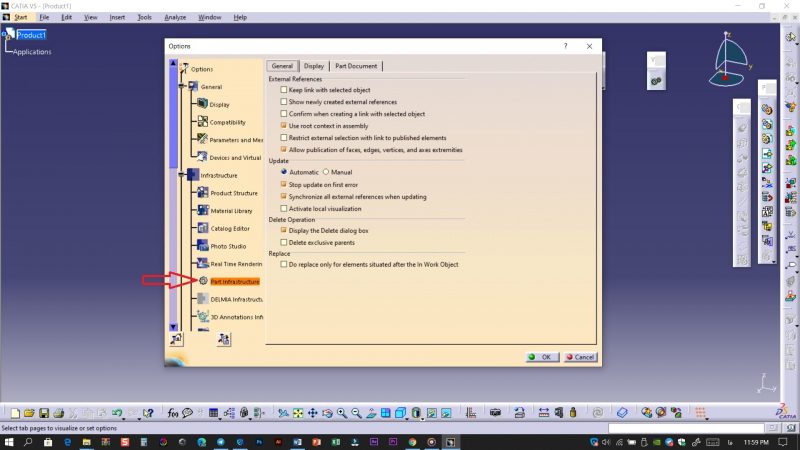
4.برای تغییر شکل هاشورهای نمای برش خورده
این حالت فقط مواقعی که از یک شکل توپر یک نمای برش بگیرید کاربرد دارد،برای گرفتن نمای برش از مسیر :
Insert – Views – section- off section
اگر قصد تغییر در المان های هاشور همانند زاویه آنها و نوع هاشور را دارید بر روی هاشور دو بار کلیک کرده تا پنجره تنظیمات آن باز شود و سپس در سربرگ Pattern تنظیمات مختلف را تغییر دهید. در نرم افزاهای طراحی نوع هاشورها ارتباط مستقیم به تخصیص متریال های آن دارد.ترفند کتیا

5.استخراج تصویر با کیفیت بالا
برای استخراج تصویر(Image)در محیط کتیا می توان از دستور Capture از مسیر زیر استفاده کرد.
….Tools>>Image>>Capture
این دستور بسیار کارآمد می باشد و هنگام اجرای آن نوار ابزار Capture ظاهر می گردد که می توان از ابزارهای آن کمک گرفت مثلا:محدوده مورد نظر را انتخاب کرد(Select Mode) و یا خروجی به صورت Pixel ویا Vector گرفت و یا کیفیت تصویر را انتخاب کرد
(Rendering Quality) و یا پشت تصویر را سفید کرد(White Background) و……..
دو مورد آخر در قسمت Options در همان نوار ابزار Capture قابل انتخاب است.ترفند کتیا